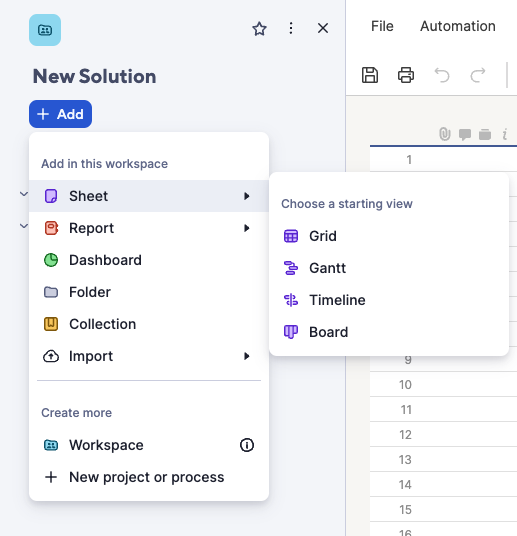Découvrez comment créer des feuilles, des rapports, des tableaux de bord et des formulaires.
Les éléments Smartsheet comprennent ce qui suit :
- Feuilles : la base de votre travail dans Smartsheet. Si elles s’affichent généralement en mode Grille au départ, le mode Carte et le mode Gantt sont également disponibles.
- Formulaires : les formulaires nécessitent une feuille sous-jacente pour exister. Vous pouvez en créer à partir d’une feuille existante, ou créer un formulaire et Smartsheet créera automatiquement sa feuille sous-jacente pour vous.
- Rapports : vous pouvez créer deux types de rapports :
- Rapport de lignes : vous permet d’afficher les informations sur les lignes de plusieurs feuilles.
- Rapport récapitulatif de la feuille : vous permet d’extraire des données du récapitulatif de plusieurs feuilles.
- Tableaux de bord : la couche visuelle de votre travail dans Smartsheet. Les tableaux de bord sont des toiles blanches qui prennent forme au fur et à mesure que vous ajoutez des widgets. Les widgets vous aident à afficher les données que vous souhaitez partager dans le tableau de bord, des titres aux liens et images. Vous pouvez même intégrer un rapport dans votre tableau de bord.
Les espaces de travail peuvent contenir plusieurs éléments Smartsheet et sont parfaits pour partager vos éléments avec votre équipe. Pour accéder aux espaces de travail :
- Sélectionnez l’icône de dossier dans la barre de navigation de gauche.
- Sélectionnez Espaces de travail, sous le panneau Parcourir. La liste de vos espaces de travail existants s’affiche, indiquant leur nom, leur statut de partage, leur propriétaire et leur date de dernière mise à jour.
- Pour ouvrir un espace de travail existant, il vous suffit de le sélectionner.
Créer une feuille
Vous pouvez créer une feuille de deux façons :
Dans la barre de navigation de gauche
- Sélectionnez le plus dans la barre de navigation de gauche ou sélectionnez Démarrer un nouveau programme, projet ou processus dans le Accueil écran.
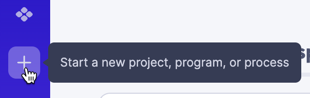
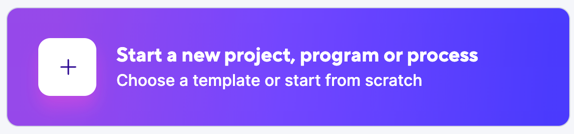
- Sélectionner Grille sous la section Choisir un nouvel espace de travail point de départ.
Après avoir suivi ces étapes, Smartsheet crée automatiquement votre feuille dans un nouvel espace de travail.
Le panneau de l'espace de travail s'ouvre pour vous permettre de voir votre nouvelle feuille et votre espace de travail. Vous pouvez facilement les renommer en cliquant sur leur nom actuel et en saisissant le nouveau nom.
À partir d’un espace de travail
- Ouvrez l’espace de travail existant où vous souhaitez stocker votre nouvelle feuille.
Sélectionner Ajouter > Feuille > Grille
Après avoir suivi ces étapes, Smartsheet crée automatiquement votre feuille dans l’espace de travail dans lequel vous travailliez.
À partir du panneau Espace de travail
- Ouvrez un élément Smartsheet situé dans un espace de travail.
- Ouvrez le Panneau Espace de travail dans la barre de navigation de droite.
Le Panneau Espace de travail apparaît uniquement lorsque vous vous trouvez dans un élément situé dans un espace de travail.
- Sélectionnez Add (Ajouter).
- Sélectionnez Feuille > Grille.
Vous pouvez également sélectionner Gantt ou Carte pour créer votre feuille, puis basculer entre les modes.
Smartsheet crée votre nouvelle feuille dans l’espace de travail dans lequel vous travailliez. La nouvelle feuille s'affiche dans le panneau Espace de travail. Vous pouvez désormais procéder aux modifications souhaitées.
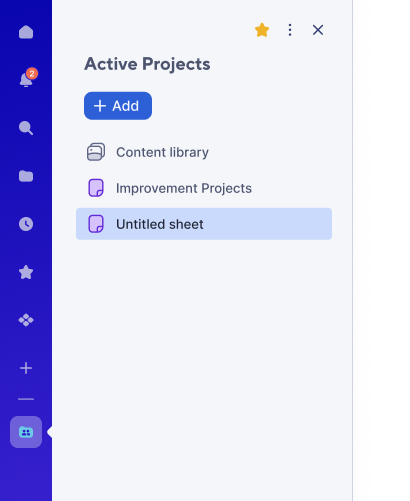
Créer un rapport
À partir d’un espace de travail
Vous pouvez créer un rapport de deux façons :
- Ouvrez l’espace de travail existant où vous souhaitez stocker votre nouvelle feuille.
- Sélectionnez Créer dans le coin supérieur droit de l’écran.
- Sélectionnez Rapport.
- Donnez un nom à votre rapport et sélectionnez le type de rapport que vous souhaitez créer.
- Sélectionnez OK.
Après avoir suivi ces étapes, votre nouveau rapport est ajouté à votre espace de travail. Vous pouvez l’ouvrir et le modifier au besoin.
À partir du panneau Espace de travail
- Ouvrez un élément Smartsheet situé dans un espace de travail.
Ouvrez le Panneau Espace de travail dans la barre de navigation de droite.
Le panneau Espace de travail apparaît uniquement lorsque vous vous trouvez dans un élément situé dans un espace de travail.
- Sélectionnez Add (Ajouter).
- Sélectionnez Rapport.
- Sélectionnez le type de rapport que vous souhaitez créer.
Smartsheet crée votre nouveau rapport dans l’espace de travail dans lequel vous travailliez. Votre nouveau rapport s'affiche dans le panneau Espace de travail. Vous pouvez désormais procéder aux modifications souhaitées.

Créer un tableau de bord
Vous pouvez créer un tableau de bord de deux façons :
À partir d’un espace de travail
- Ouvrez l’espace de travail existant où vous souhaitez stocker votre nouveau tableau de bord.
- Sélectionnez Créer dans le coin supérieur droit de l’écran.
- Sélectionnez Tableau de bord/Portail.
- Donnez un nom à votre tableau de bord et sélectionnez OK.
Le nouveau tableau de bord apparaît dans votre espace de travail. Vous pouvez l’ouvrir et commencer à ajouter des widgets.
Les widgets vous aident à afficher les données de votre feuille dans votre tableau de bord. Consultez l’article Ajouter et modifier des widgets sur votre tableau de bord pour plus de détails.
À partir du panneau Espace de travail
- Ouvrez un élément Smartsheet situé dans un espace de travail.
Ouvrez le panneau Espace de travail dans la barre de navigation de droite.
Le panneau Espace de travail apparaît uniquement lorsque vous vous trouvez dans un élément situé dans un espace de travail.
- Sélectionnez Add (Ajouter).
- Sélectionnez Tableau de bord.
Smartsheet crée votre nouveau tableau de bord dans l’espace de travail dans lequel vous travailliez. Votre nouveau tableau de bord s’affiche dans le panneau Solution. Vous pouvez désormais procéder aux modifications souhaitées.
Créer un formulaire
Vous pouvez créer un formulaire de deux façons :
À partir d’une feuille existante
- Accédez à la feuille à laquelle vous souhaitez ajouter les informations collectées à partir du formulaire.
- Sélectionner Formulaires dans le coin supérieur gauche de votre feuille.
- Sélectionnez Créer un formulaire…
- Modifiez le formulaire. Donnez-lui un intitulé et une description, et ajoutez ou supprimez des champs au besoin.
- Une fois que vous avez terminé, sélectionnez Enregistrer dans le coin supérieur droit du formulaire.
Dans la barre de navigation de gauche
- Sélectionnez l’icône plus dans la barre de navigation de gauche ou sélectionnez Démarrer un nouveau projet, programme ou processus sur l’écran Accueil.
- Sélectionner Formulaire sous la section Choisir un nouvel espace de travail point de départ.
Après avoir suivi ces étapes, Smartsheet crée automatiquement le formulaire et sa feuille sous-jacente dans un nouvel espace de travail.
- Modifiez le formulaire. Donnez-lui un intitulé et une description, et ajoutez et supprimez des champs au besoin.
- Une fois que vous avez terminé, sélectionnez Enregistrer dans le coin supérieur droit du formulaire.
Partagez votre formulaire en sélectionnant Partager le formulaire dans le coin supérieur droit du formulaire. Vous pouvez l’envoyer par e-mail, obtenir le lien pour le partager ou récupérer le code HTML pour l’intégrer.
Vous pouvez ensuite revenir à la feuille créée à l’aide de la flèche dans le coin supérieur gauche et la modifier comme vous le souhaitez.